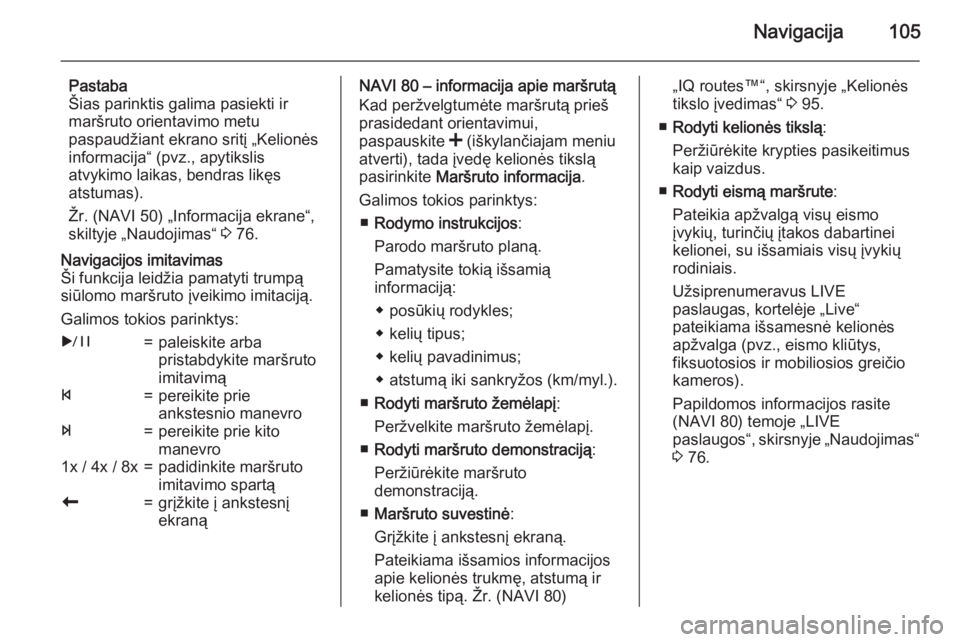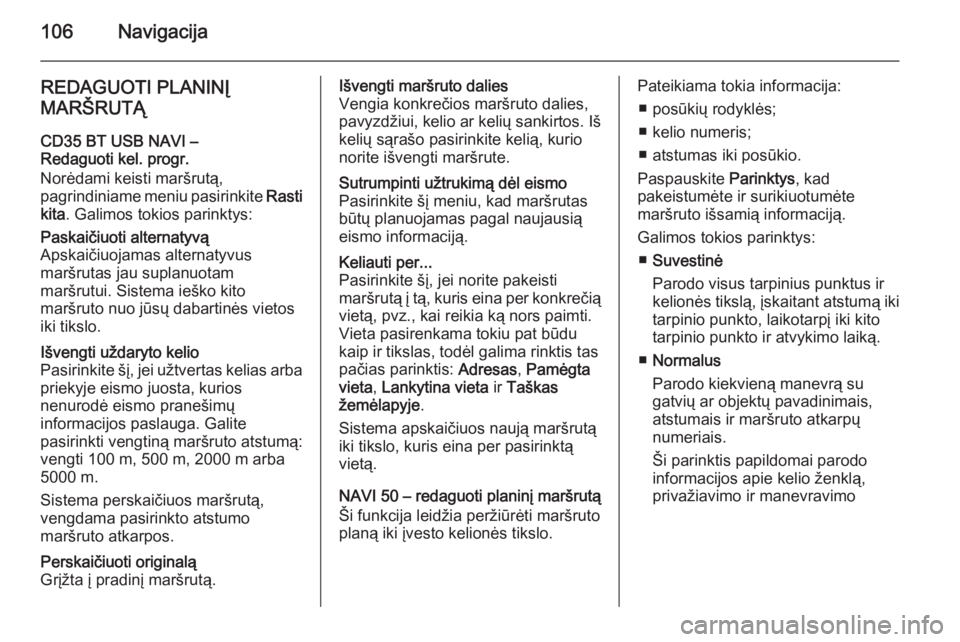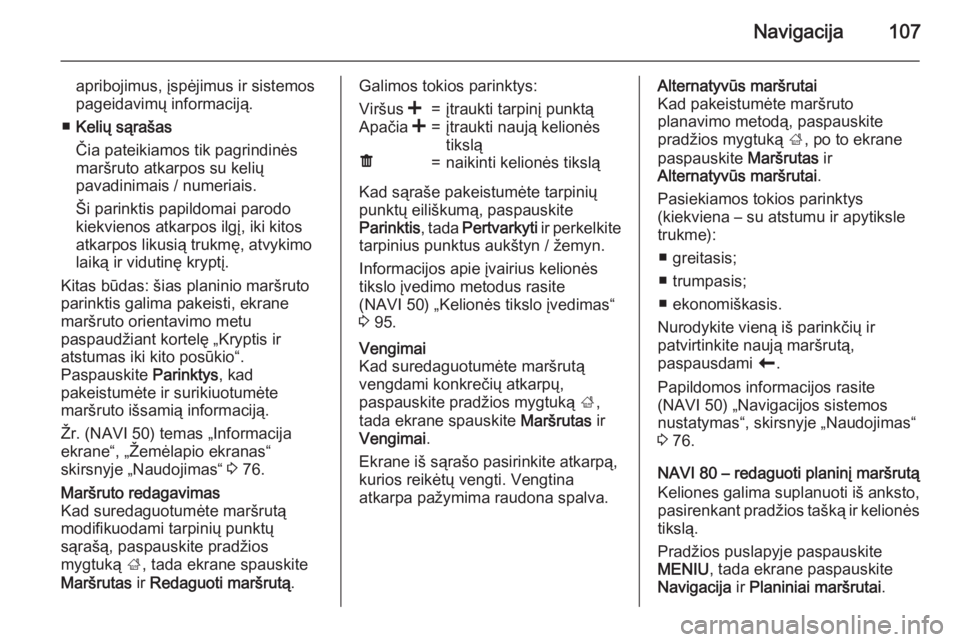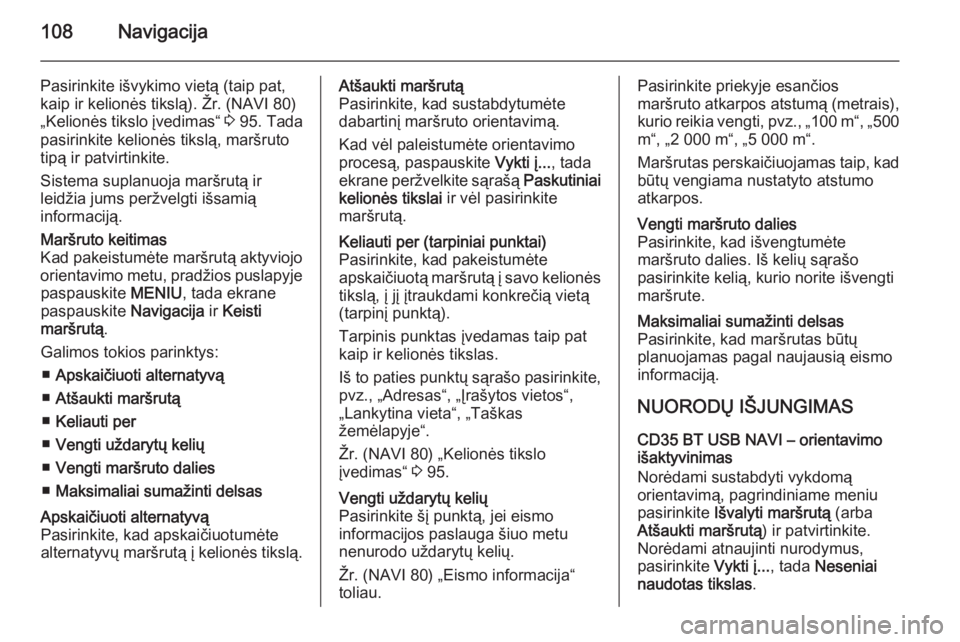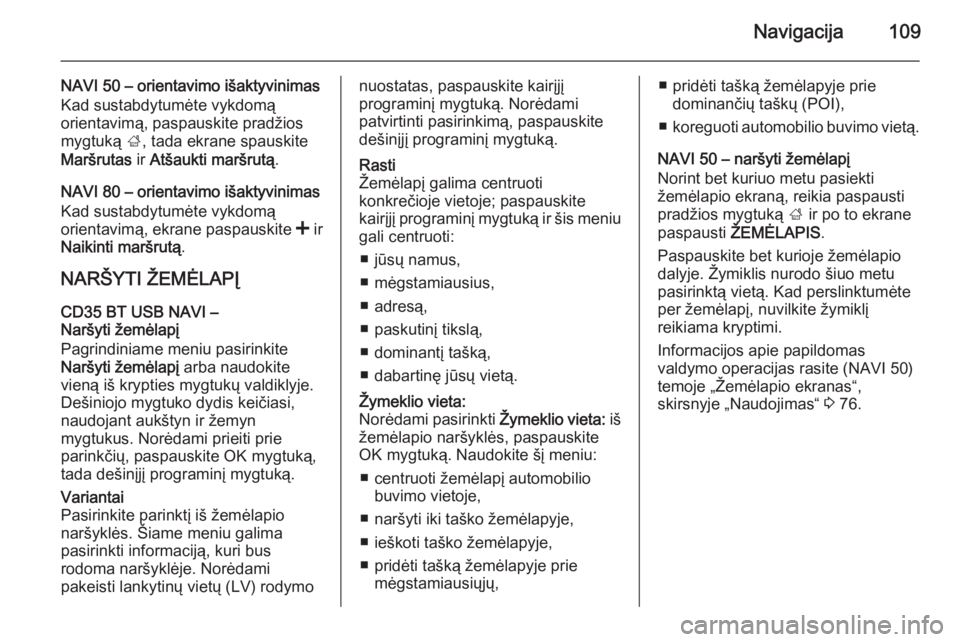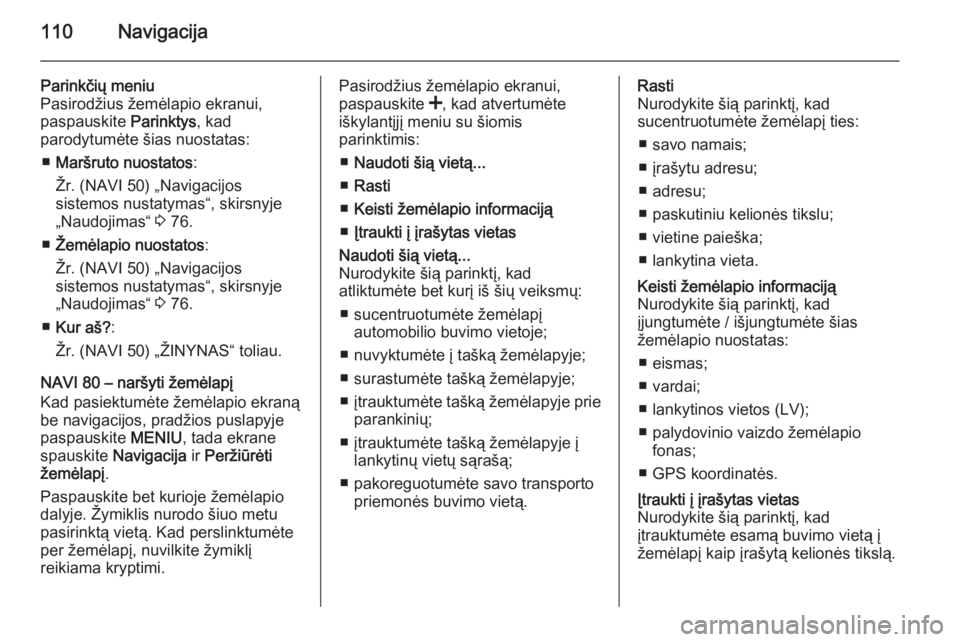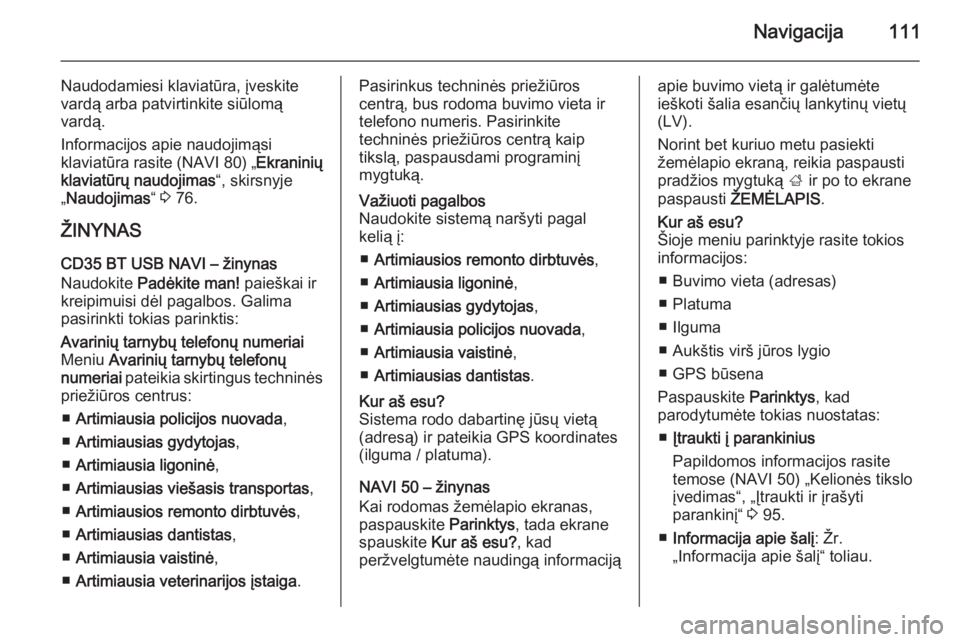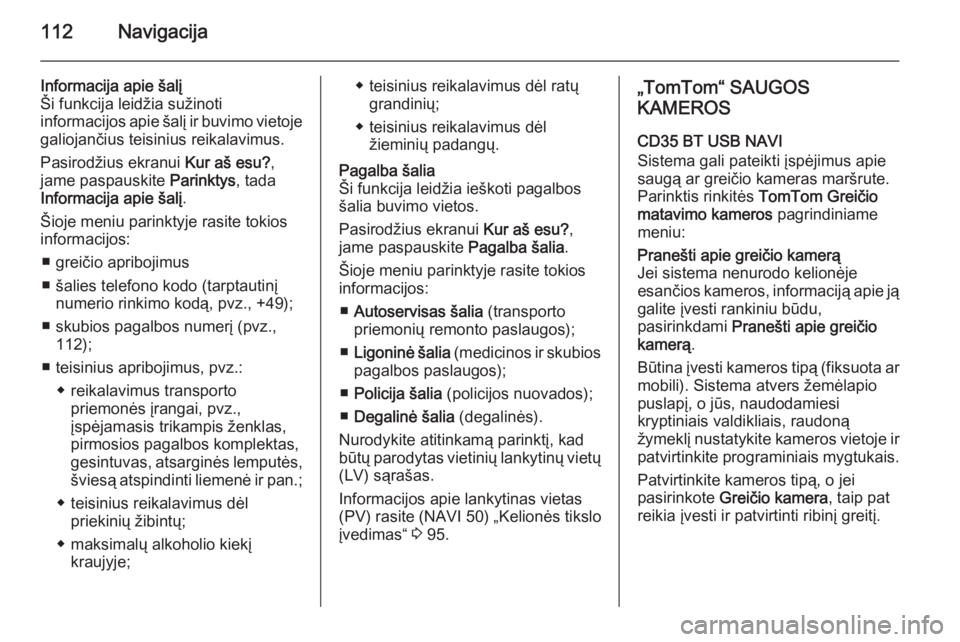Page 105 of 145
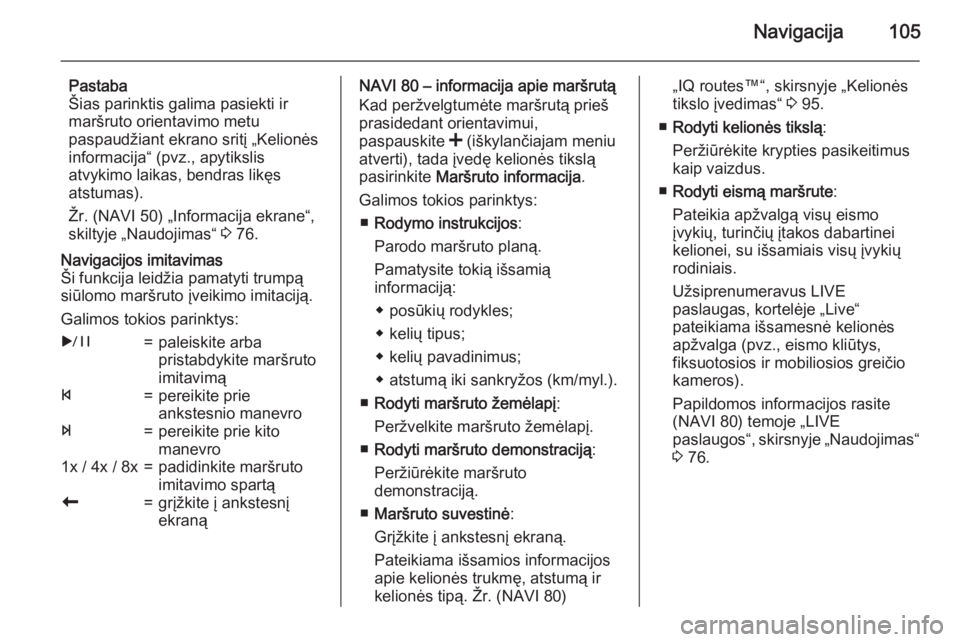
Navigacija105
Pastaba
Šias parinktis galima pasiekti ir
maršruto orientavimo metu
paspaudžiant ekrano sritį „Kelionės
informacija“ (pvz., apytikslis
atvykimo laikas, bendras likęs
atstumas).
Žr. (NAVI 50) „Informacija ekrane“,
skiltyje „Naudojimas“ 3 76.Navigacijos imitavimas
Ši funkcija leidžia pamatyti trumpą
siūlomo maršruto įveikimo imitaciją.
Galimos tokios parinktys:r=paleiskite arba
pristabdykite maršruto
imitavimąf=pereikite prie
ankstesnio manevroe=pereikite prie kito
manevro1x / 4x / 8x=padidinkite maršruto
imitavimo spartąr=grįžkite į ankstesnį
ekranąNAVI 80 – informacija apie maršrutą
Kad peržvelgtumėte maršrutą prieš
prasidedant orientavimui,
paspauskite < (iškylančiajam meniu
atverti), tada įvedę kelionės tikslą
pasirinkite Maršruto informacija .
Galimos tokios parinktys: ■ Rodymo instrukcijos :
Parodo maršruto planą.
Pamatysite tokią išsamią
informaciją:
◆ posūkių rodykles;
◆ kelių tipus;
◆ kelių pavadinimus;
◆ atstumą iki sankryžos (km/myl.).
■ Rodyti maršruto žemėlapį :
Peržvelkite maršruto žemėlapį.
■ Rodyti maršruto demonstraciją :
Peržiūrėkite maršruto
demonstraciją.
■ Maršruto suvestinė :
Grįžkite į ankstesnį ekraną.
Pateikiama išsamios informacijos
apie kelionės trukmę, atstumą ir kelionės tipą. Žr. (NAVI 80)„IQ routes™“, skirsnyje „Kelionės
tikslo įvedimas“ 3 95.
■ Rodyti kelionės tikslą :
Peržiūrėkite krypties pasikeitimus
kaip vaizdus.
■ Rodyti eismą maršrute :
Pateikia apžvalgą visų eismo
įvykių, turinčių įtakos dabartinei
kelionei, su išsamiais visų įvykių
rodiniais.
Užsiprenumeravus LIVE
paslaugas, kortelėje „Live“
pateikiama išsamesnė kelionės
apžvalga (pvz., eismo kliūtys,
fiksuotosios ir mobiliosios greičio
kameros).
Papildomos informacijos rasite
(NAVI 80) temoje „LIVE
paslaugos“, skirsnyje „Naudojimas“
3 76.
Page 106 of 145
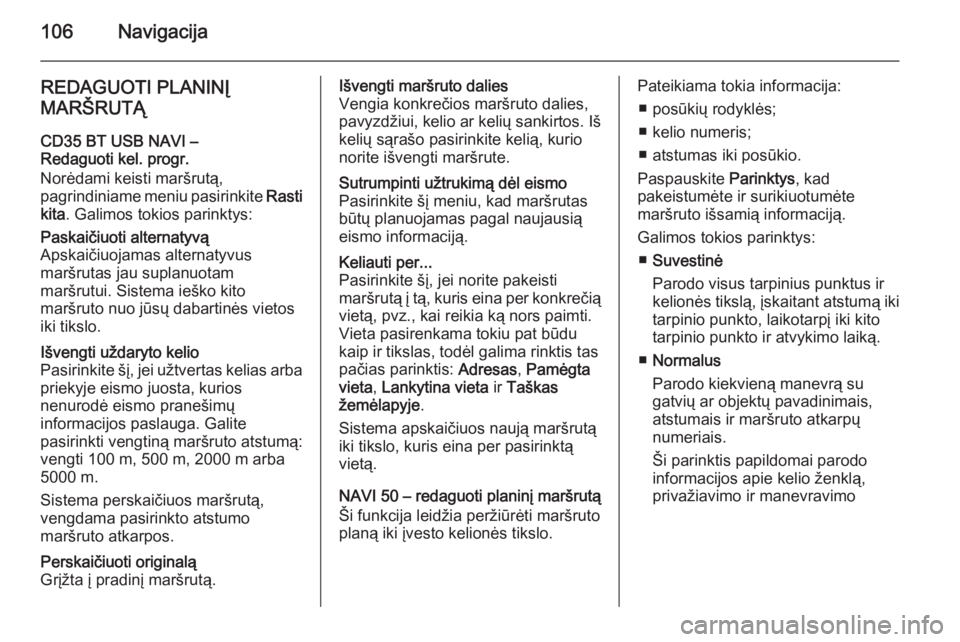
106Navigacija
REDAGUOTI PLANINĮ
MARŠRUTĄ
CD35 BT USB NAVI –
Redaguoti kel. progr.
Norėdami keisti maršrutą,
pagrindiniame meniu pasirinkite Rasti
kita . Galimos tokios parinktys:Paskaičiuoti alternatyvą
Apskaičiuojamas alternatyvus
maršrutas jau suplanuotam
maršrutui. Sistema ieško kito
maršruto nuo jūsų dabartinės vietos
iki tikslo.Išvengti uždaryto kelio
Pasirinkite šį, jei užtvertas kelias arba priekyje eismo juosta, kurios
nenurodė eismo pranešimų
informacijos paslauga. Galite
pasirinkti vengtiną maršruto atstumą:
vengti 100 m, 500 m, 2000 m arba
5000 m.
Sistema perskaičiuos maršrutą,
vengdama pasirinkto atstumo
maršruto atkarpos.Perskaičiuoti originalą
Grįžta į pradinį maršrutą.Išvengti maršruto dalies
Vengia konkrečios maršruto dalies,
pavyzdžiui, kelio ar kelių sankirtos. Iš kelių sąrašo pasirinkite kelią, kurio
norite išvengti maršrute.Sutrumpinti užtrukimą dėl eismo
Pasirinkite šį meniu, kad maršrutas
būtų planuojamas pagal naujausią
eismo informaciją.Keliauti per...
Pasirinkite šį, jei norite pakeisti
maršrutą į tą, kuris eina per konkrečią
vietą, pvz., kai reikia ką nors paimti.
Vieta pasirenkama tokiu pat būdu
kaip ir tikslas, todėl galima rinktis tas
pačias parinktis: Adresas, Pamėgta
vieta , Lankytina vieta ir Taškas
žemėlapyje .
Sistema apskaičiuos naują maršrutą
iki tikslo, kuris eina per pasirinktą
vietą.
NAVI 50 – redaguoti planinį maršrutą
Ši funkcija leidžia peržiūrėti maršruto
planą iki įvesto kelionės tikslo.
Pateikiama tokia informacija:
■ posūkių rodyklės;
■ kelio numeris;
■ atstumas iki posūkio.
Paspauskite Parinktys, kad
pakeistumėte ir surikiuotumėte
maršruto išsamią informaciją.
Galimos tokios parinktys: ■ Suvestinė
Parodo visus tarpinius punktus ir kelionės tikslą, įskaitant atstumą iki
tarpinio punkto, laikotarpį iki kito
tarpinio punkto ir atvykimo laiką.
■ Normalus
Parodo kiekvieną manevrą su
gatvių ar objektų pavadinimais,
atstumais ir maršruto atkarpų
numeriais.
Ši parinktis papildomai parodo
informacijos apie kelio ženklą,
privažiavimo ir manevravimo
Page 107 of 145
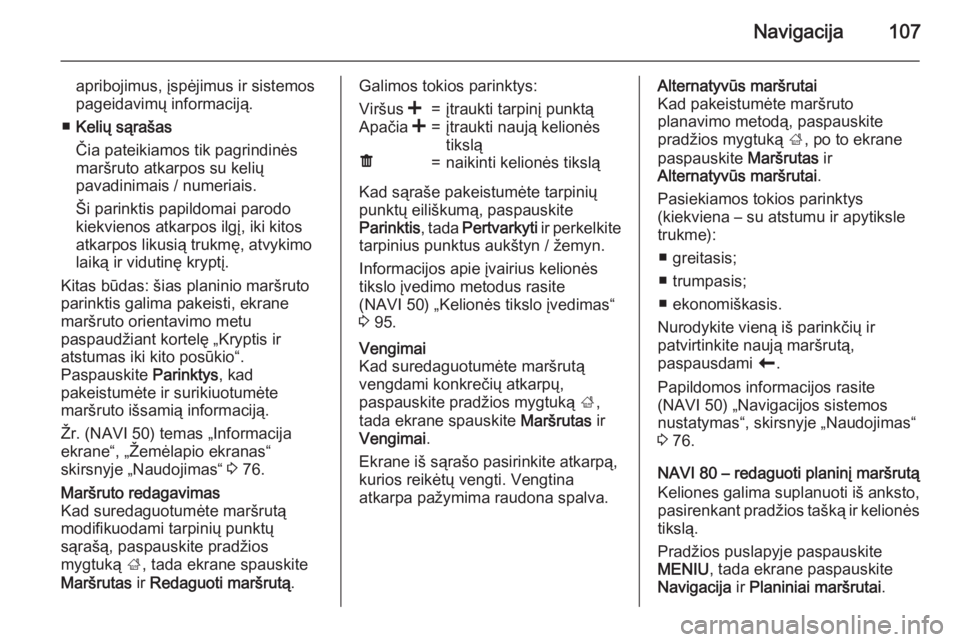
Navigacija107
apribojimus, įspėjimus ir sistemos
pageidavimų informaciją.
■ Kelių sąrašas
Čia pateikiamos tik pagrindinės
maršruto atkarpos su kelių
pavadinimais / numeriais.
Ši parinktis papildomai parodo
kiekvienos atkarpos ilgį, iki kitos
atkarpos likusią trukmę, atvykimo
laiką ir vidutinę kryptį.
Kitas būdas: šias planinio maršruto
parinktis galima pakeisti, ekrane
maršruto orientavimo metu
paspaudžiant kortelę „Kryptis ir
atstumas iki kito posūkio“.
Paspauskite Parinktys, kad
pakeistumėte ir surikiuotumėte
maršruto išsamią informaciją.
Žr. (NAVI 50) temas „Informacija
ekrane“, „Žemėlapio ekranas“
skirsnyje „Naudojimas“ 3 76.Maršruto redagavimas
Kad suredaguotumėte maršrutą
modifikuodami tarpinių punktų
sąrašą, paspauskite pradžios
mygtuką ;, tada ekrane spauskite
Maršrutas ir Redaguoti maršrutą .Galimos tokios parinktys:Viršus <=įtraukti tarpinį punktąApačia <=įtraukti naują kelionės
tiksląë=naikinti kelionės tikslą
Kad sąraše pakeistumėte tarpinių
punktų eiliškumą, paspauskite
Parinktis , tada Pertvarkyti ir perkelkite
tarpinius punktus aukštyn / žemyn.
Informacijos apie įvairius kelionės
tikslo įvedimo metodus rasite
(NAVI 50) „Kelionės tikslo įvedimas“
3 95.
Vengimai
Kad suredaguotumėte maršrutą
vengdami konkrečių atkarpų,
paspauskite pradžios mygtuką ;,
tada ekrane spauskite Maršrutas ir
Vengimai .
Ekrane iš sąrašo pasirinkite atkarpą,
kurios reikėtų vengti. Vengtina
atkarpa pažymima raudona spalva.Alternatyvūs maršrutai
Kad pakeistumėte maršruto
planavimo metodą, paspauskite
pradžios mygtuką ;, po to ekrane
paspauskite Maršrutas ir
Alternatyvūs maršrutai .
Pasiekiamos tokios parinktys
(kiekviena – su atstumu ir apytiksle
trukme):
■ greitasis;
■ trumpasis;
■ ekonomiškasis.
Nurodykite vieną iš parinkčių ir
patvirtinkite naują maršrutą,
paspausdami r.
Papildomos informacijos rasite
(NAVI 50) „Navigacijos sistemos
nustatymas“, skirsnyje „Naudojimas“
3 76.
NAVI 80 – redaguoti planinį maršrutą
Keliones galima suplanuoti iš anksto, pasirenkant pradžios tašką ir kelionės
tikslą.
Pradžios puslapyje paspauskite
MENIU , tada ekrane paspauskite
Navigacija ir Planiniai maršrutai .
Page 108 of 145
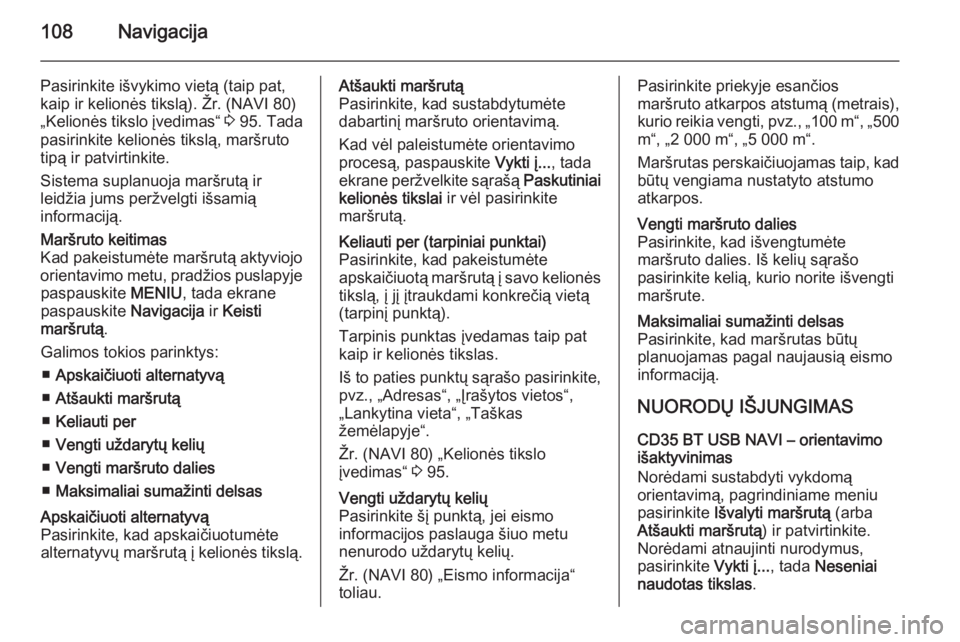
108Navigacija
Pasirinkite išvykimo vietą (taip pat,
kaip ir kelionės tikslą). Žr. (NAVI 80)
„Kelionės tikslo įvedimas“ 3 95. Tada
pasirinkite kelionės tikslą, maršruto
tipą ir patvirtinkite.
Sistema suplanuoja maršrutą ir leidžia jums peržvelgti išsamią
informaciją.Maršruto keitimas
Kad pakeistumėte maršrutą aktyviojo
orientavimo metu, pradžios puslapyje paspauskite MENIU, tada ekrane
paspauskite Navigacija ir Keisti
maršrutą .
Galimos tokios parinktys: ■ Apskaičiuoti alternatyvą
■ Atšaukti maršrutą
■ Keliauti per
■ Vengti uždarytų kelių
■ Vengti maršruto dalies
■ Maksimaliai sumažinti delsasApskaičiuoti alternatyvą
Pasirinkite, kad apskaičiuotumėte
alternatyvų maršrutą į kelionės tikslą.Atšaukti maršrutą
Pasirinkite, kad sustabdytumėte
dabartinį maršruto orientavimą.
Kad vėl paleistumėte orientavimo
procesą, paspauskite Vykti į..., tada
ekrane peržvelkite sąrašą Paskutiniai
kelionės tikslai ir vėl pasirinkite
maršrutą.Keliauti per (tarpiniai punktai)
Pasirinkite, kad pakeistumėte
apskaičiuotą maršrutą į savo kelionės tikslą, į jį įtraukdami konkrečią vietą
(tarpinį punktą).
Tarpinis punktas įvedamas taip pat kaip ir kelionės tikslas.
Iš to paties punktų sąrašo pasirinkite,
pvz., „Adresas“, „Įrašytos vietos“,
„Lankytina vieta“, „Taškas
žemėlapyje“.
Žr. (NAVI 80) „Kelionės tikslo
įvedimas“ 3 95.Vengti uždarytų kelių
Pasirinkite šį punktą, jei eismo
informacijos paslauga šiuo metu
nenurodo uždarytų kelių.
Žr. (NAVI 80) „Eismo informacija“
toliau.Pasirinkite priekyje esančios
maršruto atkarpos atstumą (metrais), kurio reikia vengti, pvz., „100 m“, „500
m“, „2 000 m“, „5 000 m“.
Maršrutas perskaičiuojamas taip, kad būtų vengiama nustatyto atstumo
atkarpos.Vengti maršruto dalies
Pasirinkite, kad išvengtumėte
maršruto dalies. Iš kelių sąrašo
pasirinkite kelią, kurio norite išvengti
maršrute.Maksimaliai sumažinti delsas
Pasirinkite, kad maršrutas būtų
planuojamas pagal naujausią eismo
informaciją.
NUORODŲ IŠJUNGIMAS
CD35 BT USB NAVI – orientavimo
išaktyvinimas
Norėdami sustabdyti vykdomą
orientavimą, pagrindiniame meniu
pasirinkite Išvalyti maršrutą (arba
Atšaukti maršrutą ) ir patvirtinkite.
Norėdami atnaujinti nurodymus,
pasirinkite Vykti į..., tada Neseniai
naudotas tikslas .
Page 109 of 145
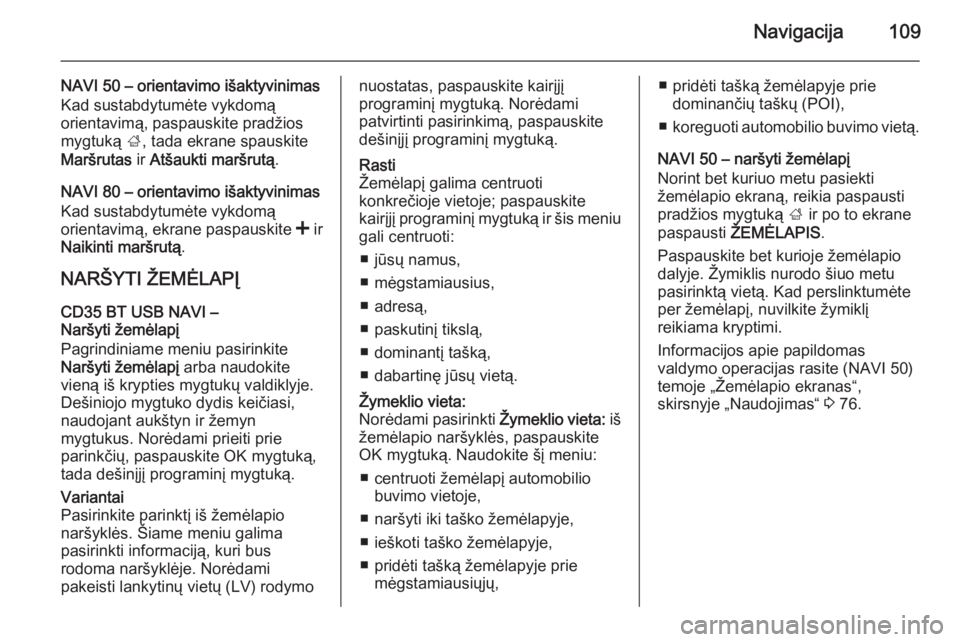
Navigacija109
NAVI 50 – orientavimo išaktyvinimas
Kad sustabdytumėte vykdomą
orientavimą, paspauskite pradžios
mygtuką ;, tada ekrane spauskite
Maršrutas ir Atšaukti maršrutą .
NAVI 80 – orientavimo išaktyvinimas
Kad sustabdytumėte vykdomą
orientavimą, ekrane paspauskite < ir
Naikinti maršrutą .
NARŠYTI ŽEMĖLAPĮ
CD35 BT USB NAVI –
Naršyti žemėlapį
Pagrindiniame meniu pasirinkite Naršyti žemėlapį arba naudokite
vieną iš krypties mygtukų valdiklyje.
Dešiniojo mygtuko dydis keičiasi,
naudojant aukštyn ir žemyn
mygtukus. Norėdami prieiti prie
parinkčių, paspauskite OK mygtuką,
tada dešinįjį programinį mygtuką.Variantai
Pasirinkite parinktį iš žemėlapio
naršyklės. Šiame meniu galima
pasirinkti informaciją, kuri bus
rodoma naršyklėje. Norėdami
pakeisti lankytinų vietų (LV) rodymonuostatas, paspauskite kairįjį
programinį mygtuką. Norėdami
patvirtinti pasirinkimą, paspauskite
dešinįjį programinį mygtuką.Rasti
Žemėlapį galima centruoti
konkrečioje vietoje; paspauskite
kairįjį programinį mygtuką ir šis meniu
gali centruoti:
■ jūsų namus,
■ mėgstamiausius,
■ adresą,
■ paskutinį tikslą,
■ dominantį tašką,
■ dabartinę jūsų vietą.Žymeklio vieta:
Norėdami pasirinkti Žymeklio vieta: iš
žemėlapio naršyklės, paspauskite OK mygtuką. Naudokite šį meniu:
■ centruoti žemėlapį automobilio buvimo vietoje,
■ naršyti iki taško žemėlapyje,
■ ieškoti taško žemėlapyje,
■ pridėti tašką žemėlapyje prie mėgstamiausiųjų,■ pridėti tašką žemėlapyje priedominančių taškų (POI),
■ koreguoti automobilio buvimo vietą.
NAVI 50 – naršyti žemėlapį
Norint bet kuriuo metu pasiekti
žemėlapio ekraną, reikia paspausti
pradžios mygtuką ; ir po to ekrane
paspausti ŽEMĖLAPIS .
Paspauskite bet kurioje žemėlapio dalyje. Žymiklis nurodo šiuo metu
pasirinktą vietą. Kad perslinktumėte
per žemėlapį, nuvilkite žymiklį
reikiama kryptimi.
Informacijos apie papildomas
valdymo operacijas rasite (NAVI 50)
temoje „Žemėlapio ekranas“,
skirsnyje „Naudojimas“ 3 76.
Page 110 of 145
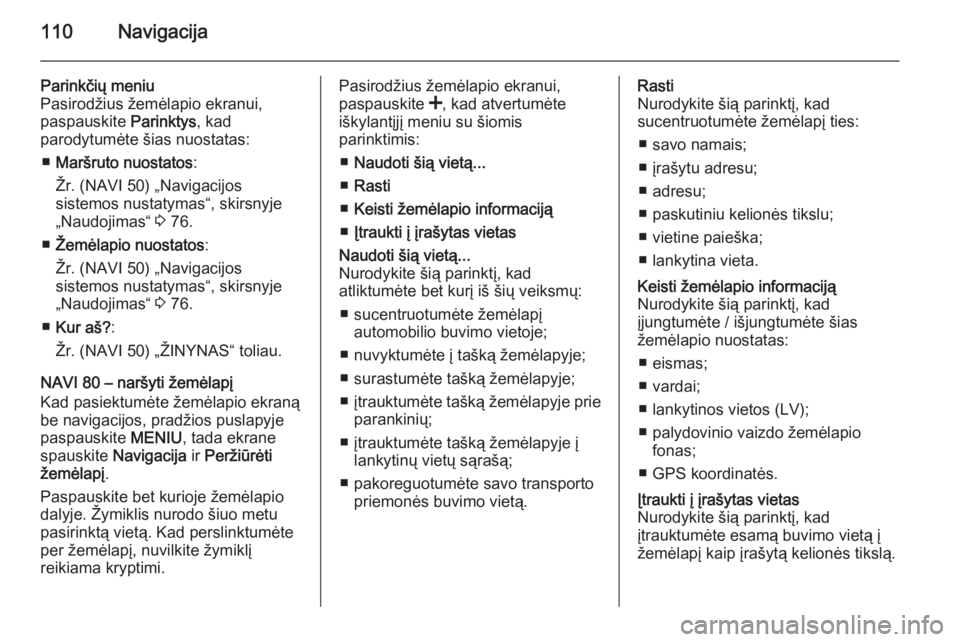
110Navigacija
Parinkčių meniu
Pasirodžius žemėlapio ekranui,
paspauskite Parinktys, kad
parodytumėte šias nuostatas:
■ Maršruto nuostatos :
Žr. (NAVI 50) „Navigacijos
sistemos nustatymas“, skirsnyje
„Naudojimas“ 3 76.
■ Žemėlapio nuostatos :
Žr. (NAVI 50) „Navigacijos
sistemos nustatymas“, skirsnyje
„Naudojimas“ 3 76.
■ Kur aš? :
Žr. (NAVI 50) „ŽINYNAS“ toliau.
NAVI 80 – naršyti žemėlapį
Kad pasiektumėte žemėlapio ekraną
be navigacijos, pradžios puslapyje
paspauskite MENIU, tada ekrane
spauskite Navigacija ir Peržiūrėti
žemėlapį .
Paspauskite bet kurioje žemėlapio
dalyje. Žymiklis nurodo šiuo metu
pasirinktą vietą. Kad perslinktumėte
per žemėlapį, nuvilkite žymiklį
reikiama kryptimi.Pasirodžius žemėlapio ekranui,
paspauskite <, kad atvertumėte
iškylantįjį meniu su šiomis
parinktimis:
■ Naudoti šią vietą...
■ Rasti
■ Keisti žemėlapio informaciją
■ Įtraukti į įrašytas vietasNaudoti šią vietą...
Nurodykite šią parinktį, kad
atliktumėte bet kurį iš šių veiksmų:
■ sucentruotumėte žemėlapį automobilio buvimo vietoje;
■ nuvyktumėte į tašką žemėlapyje;
■ surastumėte tašką žemėlapyje;
■ įtrauktumėte tašką žemėlapyje prie
parankinių;
■ įtrauktumėte tašką žemėlapyje į lankytinų vietų sąrašą;
■ pakoreguotumėte savo transporto priemonės buvimo vietą.Rasti
Nurodykite šią parinktį, kad
sucentruotumėte žemėlapį ties:
■ savo namais;
■ įrašytu adresu;
■ adresu;
■ paskutiniu kelionės tikslu;
■ vietine paieška;
■ lankytina vieta.Keisti žemėlapio informaciją
Nurodykite šią parinktį, kad
įjungtumėte / išjungtumėte šias
žemėlapio nuostatas:
■ eismas;
■ vardai;
■ lankytinos vietos (LV);
■ palydovinio vaizdo žemėlapio fonas;
■ GPS koordinatės.Įtraukti į įrašytas vietas
Nurodykite šią parinktį, kad
įtrauktumėte esamą buvimo vietą į
žemėlapį kaip įrašytą kelionės tikslą.
Page 111 of 145
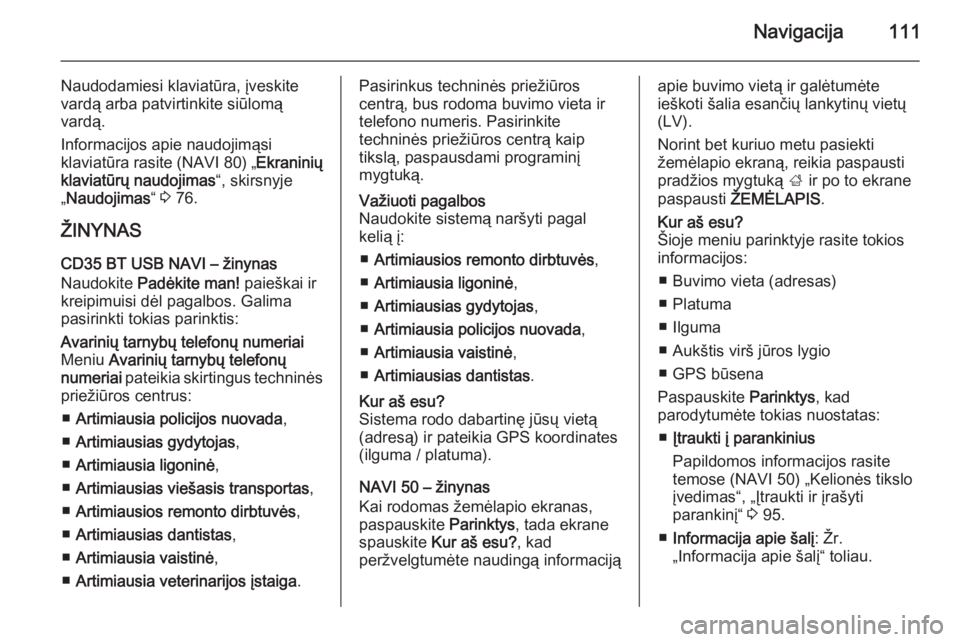
Navigacija111
Naudodamiesi klaviatūra, įveskite
vardą arba patvirtinkite siūlomą
vardą.
Informacijos apie naudojimąsi
klaviatūra rasite (NAVI 80) „Ekraninių
klaviatūrų naudojimas “, skirsnyje
„ Naudojimas “ 3 76.
ŽINYNAS CD35 BT USB NAVI – žinynas
Naudokite Padėkite man! paieškai ir
kreipimuisi dėl pagalbos. Galima
pasirinkti tokias parinktis:Avarinių tarnybų telefonų numeriai Meniu Avarinių tarnybų telefonų
numeriai pateikia skirtingus techninės
priežiūros centrus:
■ Artimiausia policijos nuovada ,
■ Artimiausias gydytojas ,
■ Artimiausia ligoninė ,
■ Artimiausias viešasis transportas ,
■ Artimiausios remonto dirbtuvės ,
■ Artimiausias dantistas ,
■ Artimiausia vaistinė ,
■ Artimiausia veterinarijos įstaiga .Pasirinkus techninės priežiūros
centrą, bus rodoma buvimo vieta ir
telefono numeris. Pasirinkite
techninės priežiūros centrą kaip
tikslą, paspausdami programinį
mygtuką.Važiuoti pagalbos
Naudokite sistemą naršyti pagal
kelią į:
■ Artimiausios remonto dirbtuvės ,
■ Artimiausia ligoninė ,
■ Artimiausias gydytojas ,
■ Artimiausia policijos nuovada ,
■ Artimiausia vaistinė ,
■ Artimiausias dantistas .Kur aš esu?
Sistema rodo dabartinę jūsų vietą
(adresą) ir pateikia GPS koordinates
(ilguma / platuma).
NAVI 50 – žinynas
Kai rodomas žemėlapio ekranas,
paspauskite Parinktys, tada ekrane
spauskite Kur aš esu? , kad
peržvelgtumėte naudingą informaciją
apie buvimo vietą ir galėtumėte
ieškoti šalia esančių lankytinų vietų
(LV).
Norint bet kuriuo metu pasiekti
žemėlapio ekraną, reikia paspausti
pradžios mygtuką ; ir po to ekrane
paspausti ŽEMĖLAPIS .Kur aš esu?
Šioje meniu parinktyje rasite tokios
informacijos:
■ Buvimo vieta (adresas)
■ Platuma
■ Ilguma
■ Aukštis virš jūros lygio
■ GPS būsena
Paspauskite Parinktys, kad
parodytumėte tokias nuostatas:
■ Įtraukti į parankinius
Papildomos informacijos rasite temose (NAVI 50) „Kelionės tikslo
įvedimas“, „Įtraukti ir įrašyti
parankinį“ 3 95.
■ Informacija apie šalį : Žr.
„Informacija apie šalį“ toliau.
Page 112 of 145
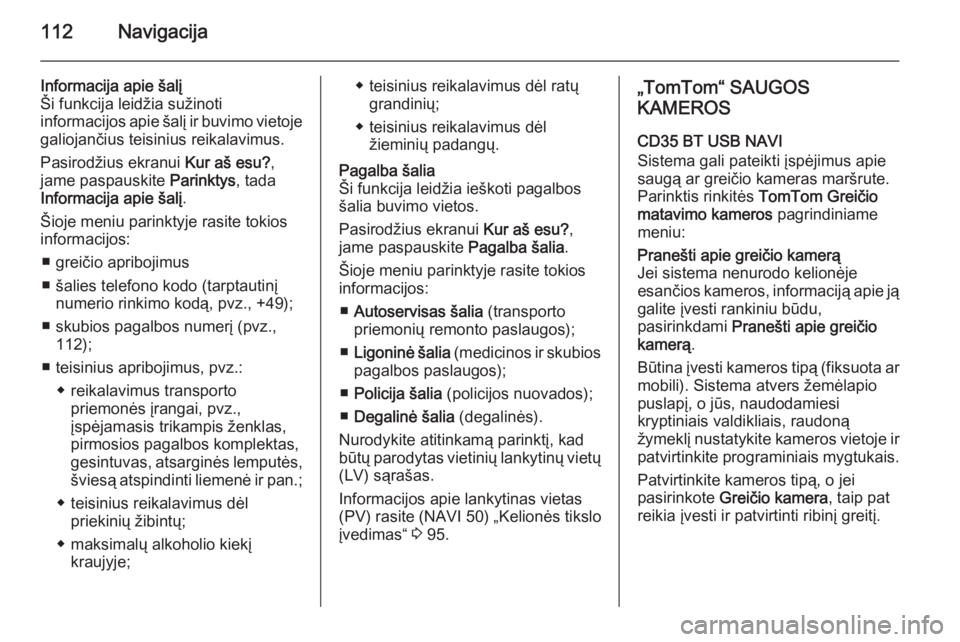
112Navigacija
Informacija apie šalį
Ši funkcija leidžia sužinoti
informacijos apie šalį ir buvimo vietoje galiojančius teisinius reikalavimus.
Pasirodžius ekranui Kur aš esu?,
jame paspauskite Parinktys, tada
Informacija apie šalį .
Šioje meniu parinktyje rasite tokios informacijos:
■ greičio apribojimus
■ šalies telefono kodo (tarptautinį numerio rinkimo kodą, pvz., +49);
■ skubios pagalbos numerį (pvz., 112);
■ teisinius apribojimus, pvz.: ◆ reikalavimus transportopriemonės įrangai, pvz.,
įspėjamasis trikampis ženklas,
pirmosios pagalbos komplektas,
gesintuvas, atsarginės lemputės,
šviesą atspindinti liemenė ir pan.;
◆ teisinius reikalavimus dėl priekinių žibintų;
◆ maksimalų alkoholio kiekį kraujyje;◆ teisinius reikalavimus dėl ratų grandinių;
◆ teisinius reikalavimus dėl žieminių padangų.Pagalba šalia
Ši funkcija leidžia ieškoti pagalbos
šalia buvimo vietos.
Pasirodžius ekranui Kur aš esu?,
jame paspauskite Pagalba šalia.
Šioje meniu parinktyje rasite tokios informacijos:
■ Autoservisas šalia (transporto
priemonių remonto paslaugos);
■ Ligoninė šalia (medicinos ir skubios
pagalbos paslaugos);
■ Policija šalia (policijos nuovados);
■ Degalinė šalia (degalinės).
Nurodykite atitinkamą parinktį, kad
būtų parodytas vietinių lankytinų vietų
(LV) sąrašas.
Informacijos apie lankytinas vietas
(PV) rasite (NAVI 50) „Kelionės tikslo
įvedimas“ 3 95.„TomTom“ SAUGOS
KAMEROS
CD35 BT USB NAVI
Sistema gali pateikti įspėjimus apie
saugą ar greičio kameras maršrute.
Parinktis rinkitės TomTom Greičio
matavimo kameros pagrindiniame
meniu:Pranešti apie greičio kamerą
Jei sistema nenurodo kelionėje
esančios kameros, informaciją apie ją galite įvesti rankiniu būdu,
pasirinkdami Pranešti apie greičio
kamerą .
Būtina įvesti kameros tipą (fiksuota ar
mobili). Sistema atvers žemėlapio
puslapį, o jūs, naudodamiesi
kryptiniais valdikliais, raudoną
žymeklį nustatykite kameros vietoje ir patvirtinkite programiniais mygtukais.
Patvirtinkite kameros tipą, o jei
pasirinkote Greičio kamera , taip pat
reikia įvesti ir patvirtinti ribinį greitį.
 1
1 2
2 3
3 4
4 5
5 6
6 7
7 8
8 9
9 10
10 11
11 12
12 13
13 14
14 15
15 16
16 17
17 18
18 19
19 20
20 21
21 22
22 23
23 24
24 25
25 26
26 27
27 28
28 29
29 30
30 31
31 32
32 33
33 34
34 35
35 36
36 37
37 38
38 39
39 40
40 41
41 42
42 43
43 44
44 45
45 46
46 47
47 48
48 49
49 50
50 51
51 52
52 53
53 54
54 55
55 56
56 57
57 58
58 59
59 60
60 61
61 62
62 63
63 64
64 65
65 66
66 67
67 68
68 69
69 70
70 71
71 72
72 73
73 74
74 75
75 76
76 77
77 78
78 79
79 80
80 81
81 82
82 83
83 84
84 85
85 86
86 87
87 88
88 89
89 90
90 91
91 92
92 93
93 94
94 95
95 96
96 97
97 98
98 99
99 100
100 101
101 102
102 103
103 104
104 105
105 106
106 107
107 108
108 109
109 110
110 111
111 112
112 113
113 114
114 115
115 116
116 117
117 118
118 119
119 120
120 121
121 122
122 123
123 124
124 125
125 126
126 127
127 128
128 129
129 130
130 131
131 132
132 133
133 134
134 135
135 136
136 137
137 138
138 139
139 140
140 141
141 142
142 143
143 144
144